win7旗舰版怎么恢复出厂设置
更新日期:2023-08-12 14:33:23
来源:转载
手机扫码继续观看

将win7旗舰版恢出厂设置可以帮助我们快速解决目前系统中存在的一些问题。今天小编就通过详细的图文教程来告诉大家多个将win7旗舰版恢复成出厂设置的方法。
方法一、
1.同时按下键盘上的【win+r】键,打开电脑的运行功能,输入【sysprep】,点击确定;

2.双击【sysprep】这个程序,进入新的程序页面;
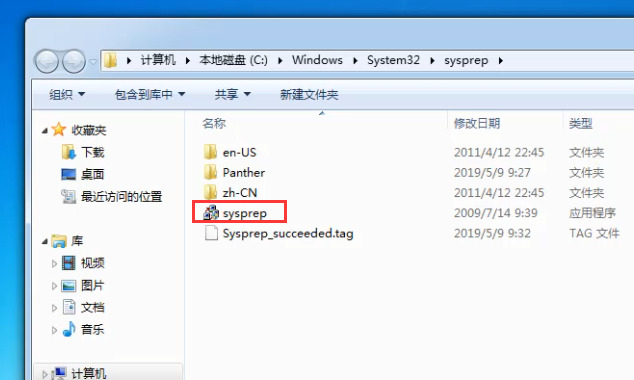
3.之后会出现程序页面,在系统清理操作选项中选择【进入系统全新体验】;
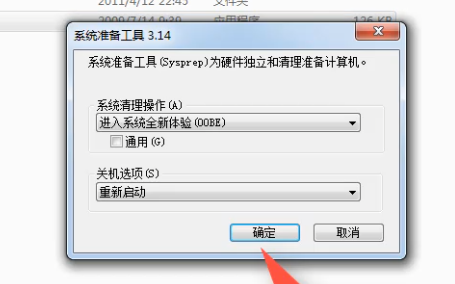
4.之后系统会自动进入快速重装,记得提前备份重要的内容。
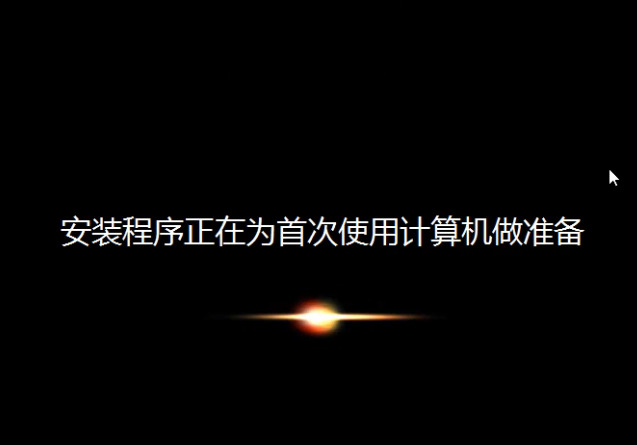
方法二、
1.打开电脑的【开始】菜单,选择【重启】;
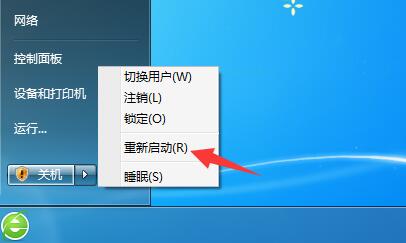
2.电脑开始重启之后,立刻按下【f8】,以便进入高级启动项;
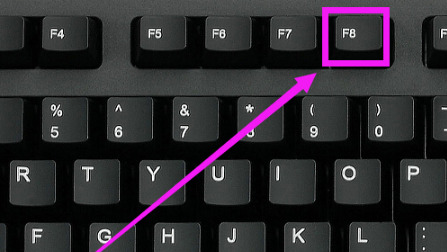
3.在高级选项页面使用键盘方向键选择【修复计算机】,之后按下回车;
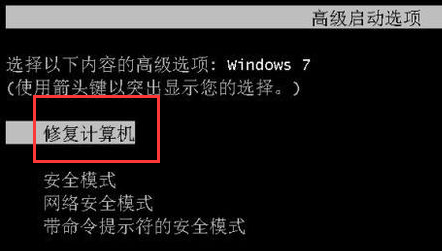
4.选择默认系统输入法为【中文简体】;
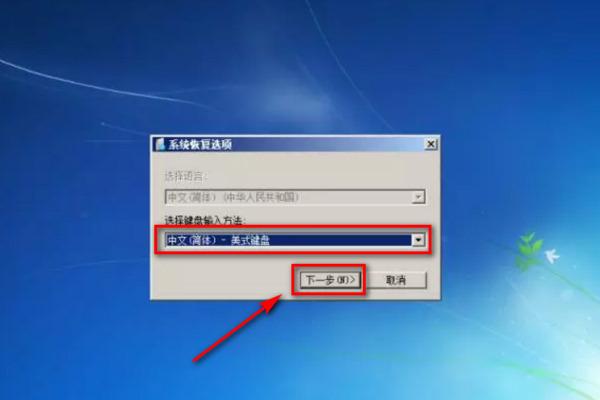
5.在弹出系统恢复选项的时候,不需要输入密码,直接选择【确定】就可以了;
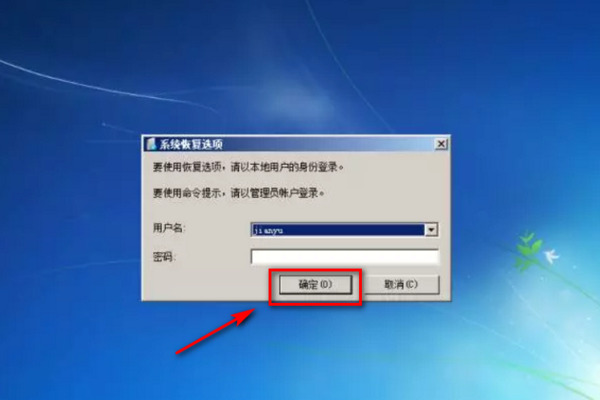
6.在修复方案中选择【系统还原】,之后只要选择相应的还原时间,点击【下一步】们就可以完成系统恢复了。
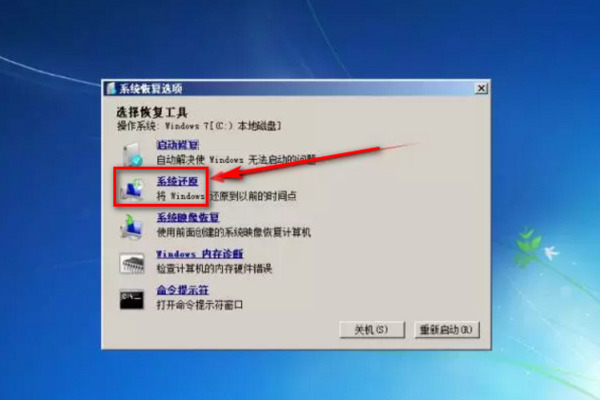
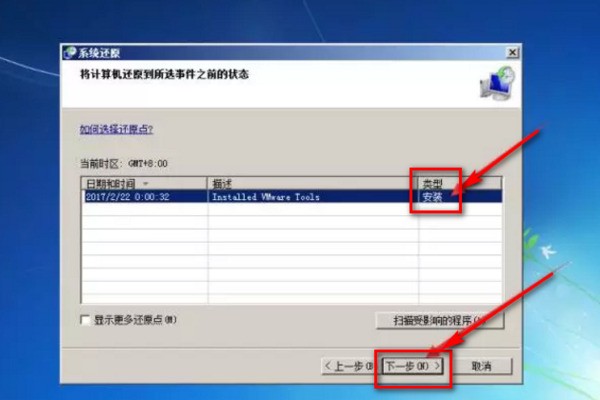
以上就是恢复windows7旗舰版系统出厂设置的两种不同方法了,希望对各位小伙伴们有所帮助。
该文章是否有帮助到您?
常见问题
- monterey12.1正式版无法检测更新详情0次
- zui13更新计划详细介绍0次
- 优麒麟u盘安装详细教程0次
- 优麒麟和银河麒麟区别详细介绍0次
- monterey屏幕镜像使用教程0次
- monterey关闭sip教程0次
- 优麒麟操作系统详细评测0次
- monterey支持多设备互动吗详情0次
- 优麒麟中文设置教程0次
- monterey和bigsur区别详细介绍0次
系统下载排行
周
月
其他人正在下载
更多
安卓下载
更多
手机上观看
![]() 扫码手机上观看
扫码手机上观看
下一个:
U盘重装视频










